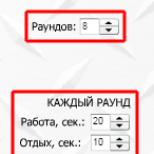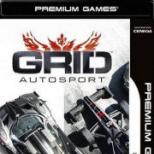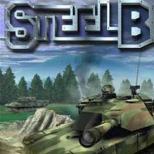Проверка DNS-записей домена - что это и зачем нужно. Узнаем ДНС провайдера: для чего, какие есть возможности Альтернативные способы поиска ДНС-адресов провайдера
Всем привет! Domain Name System переводится, как система доменных имен. В подробности определения и особенностей функционирования вдаваться не буду. Лишь коротко скажу, что она используется для правильной работы сетевых подключений. Знаете, где находятся их параметры?
Сегодня расскажу, как узнать DNS сервер для соединения компьютера с глобальной сетью, взаимодействия домена и хостинга для сайта. В первом и втором случаях адреса обычно отличаются.
Что именно вас интересует?
Работа с DNS:
Работа с DNS адресами провайдера для настройки интернета
Давайте взглянем на несколько вариантов. Имя DNS для настройки сетевых соединений можно узнавать тремя способами, а точнее при помощи:
- командной строки;
- просмотра свойств сети;
- интернет провайдера.
Первые два способа посмотреть предпочитаемый и альтернативный DNS шлюз пригодятся только в случае, когда сеть уже работает корректно. Третий пункт подойдет даже, если она не работает.
Использование командной строки
В первом случае в меню «Пуск» потребуется отыскать программу «командная строка». Открываем её и вводим служебную команду ipconfig/all. После её применения появятся достаточно развернутые сведения.
Как можете наблюдать на скриншоте, среди прочих результатов показаны искомые данные.
Просмотр и изменение параметров подключения
Для реализации второго способа потребуется зайти в панель управления. Для XP дальше открываем «сетевые подключения», для Windows 7 - раздел «изменение параметров адаптера» в центре управления различными сетями.
После выполнения этих действий перед глазами должен появиться список соединений. Выбираем то, которое обычно используется, и начинаем просмотр его свойств.

Нашли? Теперь в открытом окне можно наблюдать поля для ввода предпочитаемого и альтернативного адреса. Здесь можно просмотреть существующие имена серверов для подключения к услугам провайдера, если ранее их вводили, или задать новые значения. После ввода изменений нужно сохранить их, подтвердив действие.
Обращение за помощью к интернет провайдеру
Здесь тоже есть варианты:
- посмотреть на сайте провайдера, если он публикует такие данные;
- спросить в службе поддержки;
- вызвать специалиста на дом.
Эти действия одни из самых простых. Ничего сложного в их реализации нет. Идем дальше.
DNS адрес для настройки домена и хостинга
Если они зарегистрированы у разных поставщиков услуг, то появляется необходимость в дополнительных манипуляциях. В частности, нужно узнать свои NS записи на хостинге, затем указать их в настройках домена.
Если они еще на заданы, то здесь один основной вариант - узнавать на электронных ресурсах поставщика услуг или при помощи сотрудников поддержки. Если они уже заданы, и требуется их просмотреть для своего или чужого сайта, то можно воспользоваться специальным сервисом.

Свои или чужие DNS для хостинга вообще можно определить по ip или домену. Сделать это не сложно. Об этом подробно рассказывал в публикации об по различным входным данным.
Теперь вы знаете, как можно узнать адреса DNS серверов для компьютера или сайта. Остались вопросы или знаете о более удобных возможностях? Просто оставьте комментарий.
Составлен , которых интересует трафик и существенный рост доходов.
Подписывайтесь на обновления блога. Удаленная работа, компьютерная грамотность, профессиональное продвижение информационных ресурсов - это и многое другое ждет впереди наряду с огромным количеством уже опубликованных материалов. До связи.
Инструкция
Если вы хотите узнать DNS-сервер вашего провайдера, запустите командную строку при помощи утилиты «Выполнить» в меню «Пуск» операционной системы Windows XP или в поисковой строке Windows Vista или Seven. Впишите в нее cmd и нажмите на клавишу Enter, после чего у вас на экране должно отобразиться небольшое окно черного цвета.
Использую латинскую раскладку клавиатуры, введите ipconfig/all. У вас должна отобразиться наиболее полная информация об используемом провайдере, включая его DNS-сервер. Обратите внимание, что на момент выполнения данного действия необходимо, чтобы подключение по локальной сети и интернет-соединение должны быть включены.
Чтобы узнать DNS вашего провайдера, зайдите на его официальный сайт или воспользуйтесь другим достоверным источником информации, после чего просмотрите данные касаемо этой информации в справочном разделе. Также часто подобная информация предоставляется на оплаты и в справочным буклетам, предоставляемых клиентам компании.
Позвоните в службу технической поддержки используемого вами провайдера интернета, после чего перейдите в раздел получения справочной информации, если такой предусмотрен системой автоответа, если он отсутствует, свяжитесь с работником службы техподдержки для получения интересующей вас информации.
Щелкните дважды левой кнопкой мыши по вашему значку активного-интернет-соединения на панели быстрого доступа в правом нижнем углу экрана. У вас должно открыться небольшое окно, содержащее в себе информацию о подключении. Перейдите в нем на вкладку с названием «Сведения» и просмотрите данные используемого DNS-сервера. Также данные DNS вы можете найти на различных сайтах, посвященных справочной информации .
Видео по теме
Полезный совет
Учитесь пользоваться командной строкой.
Источники:
- как узнать у меня xp или нет
IP-адрес определяет точные сетевые координаты каждого узла в интернете. Выяснить такой адрес подключенного к сети сервера можно, если знать доменное имя любого сайта, размещенного на нем. Для этого не потребуется пользоваться специальными программами и даже доступ к соответствующим сервисам, размещенным в интернете не обязателен - можно обойтись стандартными программами операционной системы.
Инструкция
Воспользуйтесь какой-либо утилитой из состава стандартных программ вашей операционной системы. Все такие программы при отправке пакетов к серверу сначала с помощью службы DNS (Domain Name Service) определяют его сетевой IP-адрес. А поскольку большинство утилит выводят на экран информацию о своих действиях, то вы можете видеть и нужный вам IP. Например, в ОС Windows можно воспользоваться утилитами ping или tracert.
Нажмите клавишу win или щелкните по кнопке «Пуск», чтобы раскрыть главное меню ОС. Выберите в нем пункт «Выполнить» - так вы откроете стандартный диалог запуска программ. Если в главном меню вашей ОС отсутствует этот пункт, то воспользуйтесь назначенным этой команде по умолчанию сочетанием горячих клавиш win + r.
Откройте с помощью диалога запуска программ терминал эмулятора командной строки - введите команду cmd и щелкните по кнопке «OK» или нажмите клавишу Enter.
Введите в командной строке имя утилиты, которую собираетесь использовать для определения IP-адреса сервера. Например, если вы остановили выбор на команде между вашим компьютером и сервером, то наберите команду tracert, затем через пробел введите доменное любого сайта, размещенного на интересующем вас сервере. Обозначение протокола при этом указывать не нужно. Синтаксис команды ping, предназначенной для оценки скорости прохождения пакетов между вашим компьютером и этим сервером, подчиняется тем же правилам..ru или ping сайт, а затем нажмите клавишу Enter.
Прочтите интересующий вас IP-адрес в первой строке информации, которую выведет в терминал утилита сразу после начала работы..109.28..109.28.190] по 32 байт».
Источники:
- где посмотреть ip адрес
Определение серийного номера или IP-адреса сервера представляет собой достаточно распространенную задачу администрирования. Возможны различные способы решения выбранной задачи, но предпочтительны всегда методы, использующие стандартные возможности операционной системы.

Инструкция
Воспользуйтесь встроенной специализированной утилитой WMI - Windows Management Instrumentation - для осуществления процедуры определения серийного номера сервера на компьютере, работающем под управлением операционной системы Windows. Для этого выполните вход в систему с учетной записью, обладающей администраторскими правами и вызовите главное меню OS Windows нажатием кнопки «Пуск» (для OS Windows).
Перейдите в пункт «Выполнить» и введите значение cmd в поле «Открыть» для запуска инструмента «Командная строка».
Подтвердите выполнение команды запуска нажатием кнопки OK и введите значение wmic bios get serialnumber в текстовое поле интерпретатора команд Windows.
Нажмите функциональную клавишу Enter для подтверждения выполнения запроса серийного номера сервера или воспользуйтесь значением wmic csproduct get vendor для определения производителя оборудования.
Подтвердите выполнение команды определения нажатием функциональной клавиши Enter или выберите синтаксис wmic csproduct get name для выяснения модели используемого сервера.
Нажмите функциональную клавишу Enter для подтверждения выполнения запроса и завершите работу инструмента «Командная строка» (для OS Windows).
Используйте специализированную утилиту dmidecode для осуществления процедуры определения серийного номера сервера на компьютерах, работающих под управлением семейства Linux. Для этого выполните вход в систему с учетной записью, обладающей привилегиями суперпользователя, и введите значение dmidecode -t system в текстовое поле консоли (для OS Linux).
Выберите синтаксис sudo dmidecode -t system в операционных системах Linux, основанных на Debian (Ubuntu) или введите значение su dmidecode -t system в текстовое поле командной строки при использовании RPM системы (Fedora, RedHat).
Источники:
- Как узнать серийный номер и модель сервера из командной строки
Найти сервер в сети можно двумя способами: при помощи встроенной в систему утилиты ipconfig, отображающей основные параметры сети, а также вручную. Выберите наиболее подходящий способ для вас.

Инструкция
Запустите встроенную утилиту ipconfig. Для этого откройте главное меню вашей операционной системы и выберите пункт «Выполнить». В поле «Открыть» укажите значение cmd и подтвердите кнопкой «OK» запуск инструмента «Командная строка». Введите значение ipconfig /all в строку интерпретатора команд и команду нажатием клавиши Enter.
Воспользуйтесь следующим синтаксисом команды, чтобы определить необходимые параметры:- /all - отобразить все параметры конфигурации TCP/IP;- /release - отключить протокол TCP/IP;- /renew - обновить значения конфигурации;- /dispalydns - отобразить кэш DNS;- /flushdns - удалить кэш DNS;- /showclassid - выести класс DHCP;- /setclassid - установить класс DHCP.- /registerdns - зарегистрировать имена DNS и адреса IP в ручном режиме.
Вернитесь в меню «Пуск» и попытайтесь выполнить определение сервера в ручном режиме, если Для этого откройте папку «Все программы». Выберите «Стандартные» и запустите «Проводник». Найдите файл под названием l2ini (или же l2a.ini и l2ex.ini), который расположен в папке system и откройте его «Блокнот».
Пропишите строку, которая содержит IP-адрес сервера со значением ServerAddr= или воспользуйтесь бесплатным приложением l2encdec.exe, доступным для скачивания в интернете и позволяющим выполнить операцию дешифрования нужного файла. Введите в строке «Объект» значение -s l2.ini и подтвердите выбранные изменений нажатием кнопки OK. Откройте отредактированный ярлык и в строке ServerAddr= определите адрес необходимого сервера.
Попробуйте найти в сети игровой сервер, если у вас возникла подобная необходимость. Например, для поиска серверов Counter-Strike 1.6 воспользуйтесь специальным игровым , скачав и запустив файл MasterServers.vdf. Подобную операцию можно проделать и с другими сетевыми .
Видео по теме
Когда компьютеры подключаются к сети интернет, передача данных между ними производится посредством IP-адресов. Однако запомнить их среднестатистическому человеку достаточно трудно (особенно если в день он посещает не один десяток сайтов), а потому была разработана специализированная система доменных имен, также известная, как DNS. Она преобразовывает вводимый в адресную строку текст в IP-адрес, тем самым позволяя пользователям получить доступ на сервер.
Система DNS-записей домена: суть и предназначение
В упрощенном понимании система DNS сравнима с телефонным справочником. Здесь также доменное имя сайта (номер абонента) связывается с его IP-адресом (именем). А воспользовавшись соответствующими сервисами поиска можно получить много полезной информации о сервере, на котором он размещен. Так:
- A – запись, устанавливающая взаимообратное соответствие хоста и IP-адреса (иными словами, что при наборе в поисковой строке доменного имени пользователь должен быть переадресован на определенный IP-адрес).
- CNAME – запись, что, как правило, используется для осуществления переадресации с поддомена на другой определенный домен.
- MX – учетная запись, позволяющая идентифицировать почтовый шлюз домена, составляющими которой выступают приоритет и адрес узла. Является критичной для правильной работы электронной почты. Для одного сервера таких записей может быть несколько.
- NS – адрес узла, указывающий на сервер имен для конкретно заданного домена. Поскольку эта запись предоставляет информацию о том, на каких DNS-серверах хранится информация об указанном домене, ее работа критически важна.
- PTR – обратная запись, устанавливающая связь от IP-адреса сервера к его каноническому доменному имени. Активно задействована в процедуре фильтрации почты
- SOA – этот показатель содержит информацию о сервере, где хранится изначальная (эталонная) информация по проверяемому домену.
- SPF – запись, закрепляющая список серверов, имеющих право заниматься рассылкой почты от имени домена.
- SRV – значение, указывающее на серверы для сервисов.
- TXT - запись, позволяющая владельцу домена вносить дополнительную, важную (на его взгляд) информацию.
К заполнению этих строк необходимо отнестись с особой внимательностью, ведь малейшая ошибка здесь может приостановить работу ресурса, размещенного на сервере, на длительное время.
Коротко и по порядку — только о главном.
Знакомство с ДНС
Domain Name System (он же DNS) расшифровывается, как «система доменных имён» и служит для направления пользователей в интернете на определённые адреса сайтов. Т. е. вводите знакомый адрес в браузере или заходите на какой-нибудь сайт через сохранённую вкладку, а в это время ваш ISP (провайдер) находит его в сервере доменных имён и перенаправляет ваш запрос на нужный сайт. Если прописать всё схематично, то выглядит так:
www.name.com => поиск ns домена => DNS возвращает IP-адрес сайта — 255.0.1.19 => открывается содержимое сайта.
Сервера доменных имён хранят информацию о вашем сайте (как имя или IP). Корректно настроенные DNS параметры домена позволяют попасть на сайт пользователям. Любая ошибка приведёт к тому, что доступ на ресурс будет невозможен. Это как пытаться открыть замок неправильным ключом.
Как изменение хостинга влияет на домен
Хостинг — это условное место хранения информации на сервере, всегда подключённого к интернету. На нём размещаются сайты, разного рода ресурсы, которые получают IP из базы хостера.
При смене хостинга, соответственно, меняется IP. А как мы уже знаем — это главный адрес, по которому наш ресурс находят в интернете. Поэтому с данной операцией необходимо проверить и прописать ДНС домена.
Как посмотреть параметры
Чтобы у пользователей не возникало проблем с нахождением вашего ресурса в интернете, необходимо правильно указать DNS для домена и следить за тем, чтобы параметры всегда соответствовали действительности. Малейший лишний знак/символ перекроют доступ к ресурсу.
Есть несколько способов, как узнать DNS параметры.
- Если вы владелец ресурса, то проверить DNS записи можно в главном меню панели управления. Для этого введите в строку браузера «http://ip.address/da», где подставьте свой IP.
- Если вы хотите узнать ДНС не своего ресурса, тогда можно воспользоваться сторонними сервисами. В интернете на сегодня много предложений оценки параметров доменов. Через некоторые даже можно сменить NS.
Основные параметры DNS
Есть 5 главных параметров, именуемых записями, которые необходимо настраивать всегда. Это:
- Записи А — Address record — позволяют привязать имя хоста в домене к соответствующему IP.
- Записи CNAME — Canonical Name — позволяют присвоить псевдонимы. Например: example.ua CNAME domain.ua; example2.ua CNAME domain.ua.
- Настройка записи NS позволяет связаться с DNS-сервером для этого домена. Изменения данной записи могут привести к неработоспособности сайта. Если вы хотите внести правки, но не знаете, как изменить NS записи в настройках, то всё так же заходите в главное меню панели задач, и в соответствующем разделе можно вносить правки.
- Записи PTR — pointer — связывают IP-адрес хоста и канонического имени.
- Записи МХ — Mail Exchange — позволяют привязать почтовые серверы для домена. Их может быть несколько с настраиваемым приоритетом для каждого. Почтовый сервер с самым высоким приоритетом является основным. Поменять цифровое значение приоритета можно в настройках.
Вот какие DNS параметры необходимо трогать как можно реже. Они приводят подчас к глобальным изменениям для сайта.
Настройка и корректировка
И снова речь пойдёт о главном меню панели управления. Ранее было описано, как в него попасть (если вы владелец домена и имеете права доступа). В данном меню проводятся основные операции с доменом. Изменения вступают в силу на протяжении 24-72 часов. Т. е. если вы хотите, например, сменить NS, будьте готовы к тому, что ресурс будет недоступен некоторое время.
Это связано с тем, кто корректировки в данные вводятся редко. И частота обновления занимает от одного до трёх дней.
В случае если нужно прописать DNS параметры, необходимо предварительно удалить старые, добавить новые и обязательно проверить параметры через некоторое время. Это можно сделать в панели управления, а также на сервисах, чтобы оценить отображение правок и нововведений.
Если возникли вопросы с тем, как прописать параметры, вам нужна помощь и поддержка опытных специалистов. Обращайтесь в наш сервис — поможем настроить, отредактировать и разместить.
В данном материале мы разберем сразу две большие темы. Научимся определять параметры dns и ip адреса для нашего домашнего интернет подключения . И познакомимся с инструментами, которые позволят узнать те же параметры, только уже для сайта, работающего в сети интернет.
Для чего это используется
По сути, мы будем работать только с ip адресом. С той лишь разницей, что находить его будет для разных сетевых узлов. Ведь адрес DNS сервера - это его ip. Их кстати может быть несколько - об этом нужно помнить. Вспоминаем теоретическую часть. называют уникальный идентификатор узла в сети, в основе работы которой лежит протокол IP. К таким относятся практически все современные сети, начиная от самых малых, и заканчивая сетью Интернет. Ip адрес необходим для обеспечения нормальной передачи данных по протоколу ip. С его помощью реализуется механизм адресации, благодаря которому, становится понятным, куда и какие данные нужно передавать.
Вы всегда можете отключить уведомления в Твиттере, чтобы на Ваш ip не приходил спам. Прочитать инструкцию .
Как узнать ip и dns адреса домашнего компьютера
Сделать это можно несколькими способами. Давайте рассмотрим основные.
Утилита ipconfig
Она есть в составе всех операционных систем Microsoft Windows. Нажмите Win+R , затем наберите cmd и нажимайте Enter . Запуститься командная строка. Здесь вам нужно набрать
Ipconfig /all
И щелкнуть Enter . Будет выведена вся информация касательно подключенных сетевых адаптеров и созданных соединений. Нас интересует тот, который отвечает за подключение к Интернет. Необходимо знать его наименование. Посмотреть можно в панели управления, в разделе "Центр управления сетями ". Поскольку на том компьютере, за которым я работаю, используется беспроводной доступ в интернет, нам нужно выбрать в списке Wi-Fi адаптер. Он так и называется "Адаптер беспроводной локальной сети... ". Вся информация проиллюстрирована на рисунке выше. В списке параметров нас интересуют два значения - IPv4 адрес и DNS-серверы . Это и есть те параметры, которые мы искали.
Просмотр параметров в свойствах соединения
Можно пойти другим путем, и посмотреть настройки нужного соединения напрямую. Для этого мы идем в "Панель управления - центр управления сетями
". Затем переходим в "Изменение параметров адаптера
". В списке выбираем нужный, вызываем для него контекстное меню, и нажимаем "Состояние
". Затем кнопка "Сведения
".  Как вы видите на рисунке, здесь отображены те же данные.
Как вы видите на рисунке, здесь отображены те же данные.
Онлайн сервисы
В сети есть много простых сервисов, которые позволяют вам проверить свой ip адрес. Проще всего это сделать на Яндекс. Зайдите на
Yandex.ru
Наберите запрос "Как узнать свой ip
". Можно любой подобный. И проведите поиск. На первом месте будет нужная вам информация.  Как вы видите на картинке, Яндекс любезно сообщил нам наш адрес. Но он отличается от того, который мы получили на предыдущих шагах. Все дело в том, что подключение к интернет у нас реализовано через Wi-Fi роутер. Подключение к провайдеру настроено именно на нем. На первых шагах мы видели локальный ip адаптера. Яндекс же показал нам внешний, тот, который назначил провайдер.
Как вы видите на картинке, Яндекс любезно сообщил нам наш адрес. Но он отличается от того, который мы получили на предыдущих шагах. Все дело в том, что подключение к интернет у нас реализовано через Wi-Fi роутер. Подключение к провайдеру настроено именно на нем. На первых шагах мы видели локальный ip адаптера. Яндекс же показал нам внешний, тот, который назначил провайдер.
Параметры сайт в сети
Если вы занимаетесь созданием и продвижением сайтов, у вас может возникнуть необходимость узнать ip адрес сервера, на котором расположен ваш сайт, и DNS регистратора домена.
Снова открываем командную строку. Теперь набираем:
Tracert %ваш-сайт%
В команду подставляйте нужный урл адрес.  В итоге вы увидите адрес сервера.
В итоге вы увидите адрес сервера.
2ip
Можно использовать онлайн сервис 2ip. Здесь доступно оба инструмента Первый для проверки ip-адреса:
Http://2ip.ru/lookup/
Второй для определения DNS сервера
Http://2ip.ru/dig/
Вводите в форму нужный урл, и осуществляйте анализ.  DNS адреса указаны в строках "NS" (name server).
DNS адреса указаны в строках "NS" (name server).
Видео к статье :
Заключение
Рассмотренные выше способы позволят вам определить нужные данные. IP и DNS чаще всего нужны сетевым администраторам. Но и рядовым пользователям неплохо знать методы, с помощью которых можно эти параметры определять.
Зачем искать информацию на других сайтах, если все собрано у нас?